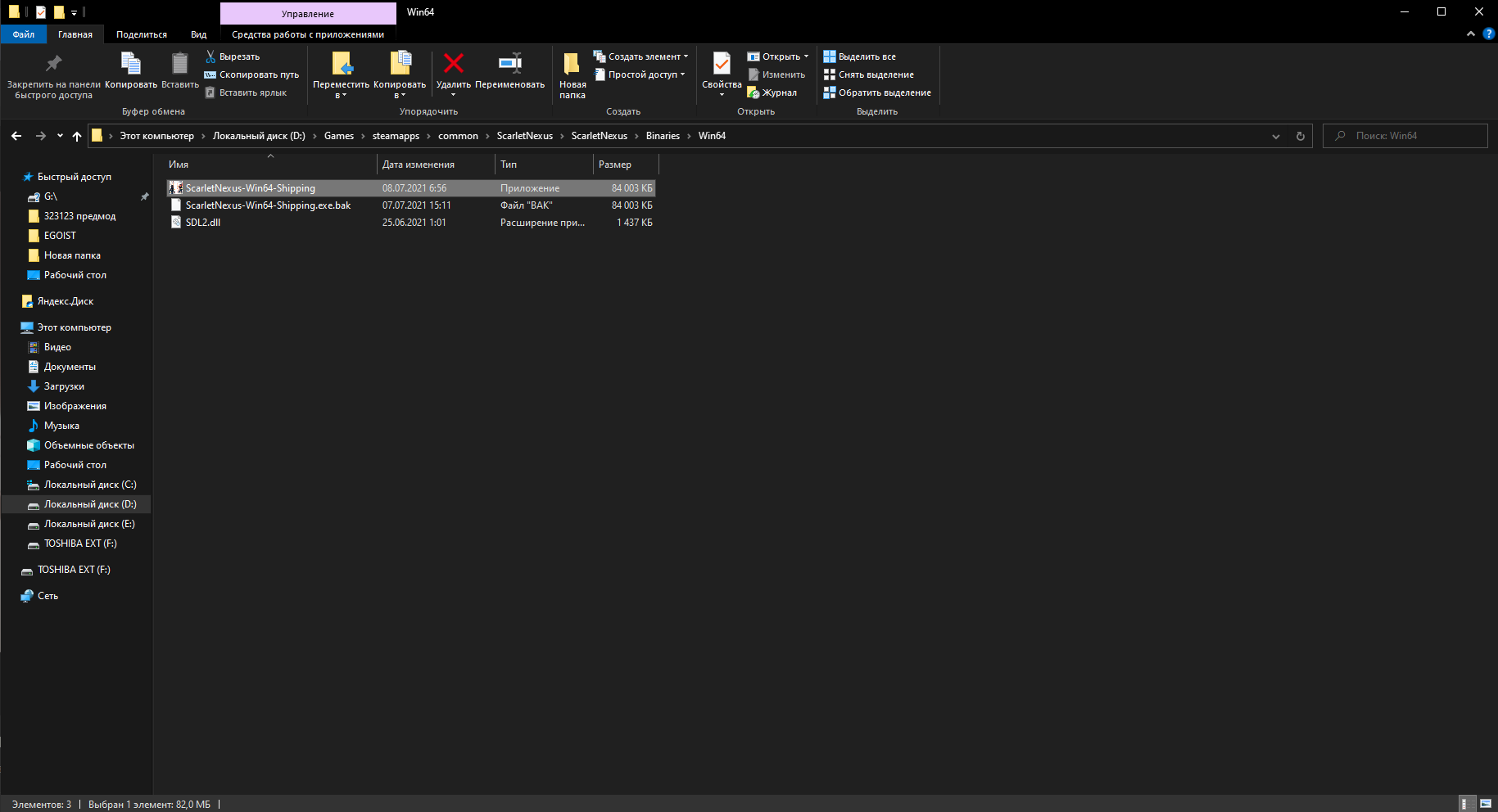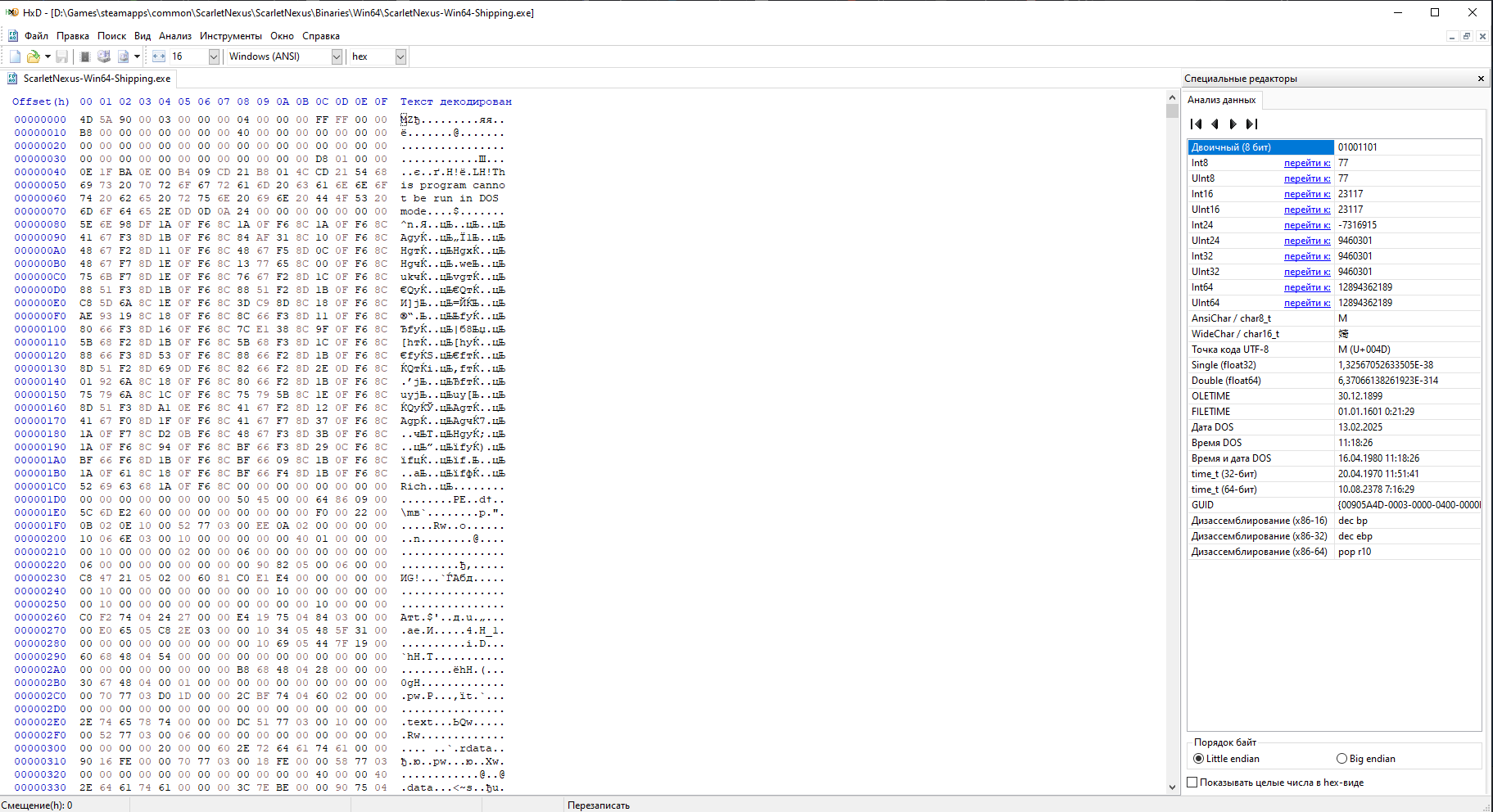Você provavelmente sabe que nos jogos da Bandai Namco Entertainment Inc. sempre não há suporte para monitores UltraWide. Este foi o caso em God Eater 3 e Code Vein. Mas neste guia, mostrarei como corrigir esse problema no Scarlet Nexus e jogar confortavelmente na tela do UlraWide.
Passo um
Passo dois
Primeiro você precisa ir à biblioteca do Steam e encontrar o Scarlet Nexus lá. Certo clique nele e siga o caminho “Propriedades” -> “Arquivos locais” -> “Procurar” Em seguida, na pasta do jogo, encontramos “ScarletNexus-Win64-Envio” Você pode encontrá-lo seguindo o caminho “ScarletNexus” -> “Binários” – > “Win64” Agora abra o HxD baixado anteriormente e simplesmente arraste o arquivo "ScarletNexus-Win64-Shipping" lá. Ficará assim: Pressione a combinação de teclas “CTRL+R” (menu de pesquisa) vá para a guia Hex-values, selecione a direção de pesquisa “Everywhere”,
, esta é a resolução básica do jogo, é a mesma para todos. Mas no campo “Substituir”, insira a resolução desejada em formato hexadecimal. No meu caso é “26 B4 17 40”
Aqui está uma tabela de resoluções básicas em hexadecimal:
CD CC CC 3F para × 1440 900
00 00 A0 3F para × 1280 1024
26 B4 17 40 para × 2560 1080
8E E3 18 40 para × 3440 1440
39 8E 63 40 para × 3840 1080
9A 99 19 40 para × 3840 1600
00 00 A0 3F para × 4120 1024
39 8E 63 40 para × 5160 1440
AE 47 A1 40 para × 5292 1050
AB AA AA 40 para 7680 × 1440
será parecido com isto:
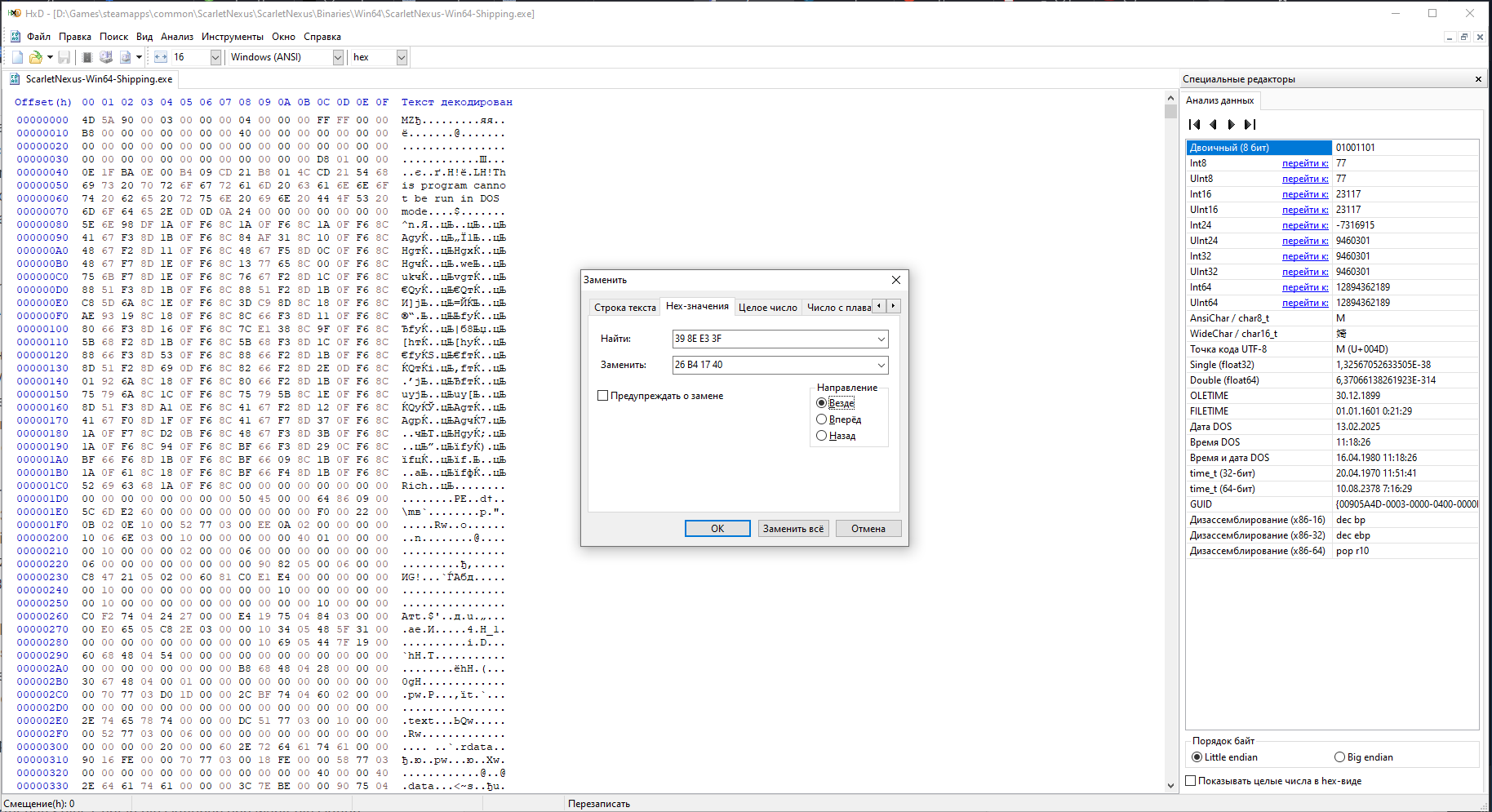
Passo três
agora aberto “UuuClient.exe” (baixado anteriormente Universal Unreal Engine 4 Unlocker)
Na coluna “Processo para injetar em”, selecione o processo “ScarletNexus-Win64-Shipping.exe” e clique em “Injetar DLL”. É isso, o jogo deve funcionar na sua resolução.
Uma pequena comparação de “antes” e “depois”: SUA PARTICIPAÇÃO FAZ A DIFERENÇA [imgur.com]
É isso, a resolução é alterada, você pode jogar.